Проверка на битые пиксели — программа IsMyLcdOK [ОБЗОР]
18 комментариев
Сегодня я расскажу Вам про одну очень маленькую, но очень важную программку, которая спасёт жизнь миллионам Ваших нервных клеток, после покупки монитора или ноутбука.
Имя этой программы — IsMyLcdOK и она поможет Вам проверить на битые пиксели любой жк-экран.
Содержание:
Битые пиксели — что это такое?
Официальное определение выражению «битые пиксели» Вы можете найти в Википедии, но сайт Optimakomp.ru тем и отличается от других, что тут я объясняю Вам сложные вещи простым языком, в картинках и иногда даже с юмором.
Например, вот как в этой статье описано понятие дефрагментации диска на примере простой школьной линейки.
Итак, что же такое «битые» пиксели по версии сайта Optimakomp.ru…
Представьте себе, что любой жк-монитор состоит из огромного числа малюсеньких лампочек, которые могут (и должны) менять свой цвет в зависимости от того, какой сигнал поступит на них от видеопроцессора.
Благодаря этому и формируется всё то, что Вы видите на экране ноутбука или на жк-мониторе любого компьютера.
Но, как и в реальной (а не цифровой) жизни, иногда, некоторые лампочки (пиксели) пытаются выделиться из толпы своих сородичей и не желают менять цвет…
Естественно, что такое поведение не нравится соседним пикселям и они бьют этого выпендрёжника…
…
…
Так и появилось выражение — «битый» пиксель.
Описание выше, конечно смешное, но всё веселье улетучится, когда Вы придя домой из магазина с новеньким ноутбуком или дорогим, широкоформатным HD-монитором, включите покупку и обнаружите точку, которая не меняет свой цвет.
Поверьте, это очень грустное ощущение. Мне с сыном довелось испытать его полгода назад, после покупки ноутбука.
Самое обидное, во-первых, что Вы можете заметить «битый» пиксель не сразу. Пиксель может «застрять» на любом цвете (но чаще всего это белый цвет) и «выстрелить» Вам в глаза, даже через неделю.
Обнаруженный «битый» пиксель будет зиять бельмом всю оставшуюся жизнь изделия. Очень и очень редко удаётся избавиться от этой беды с помощью специальных программ.
Очень и очень редко удаётся избавиться от этой беды с помощью специальных программ.
Во-вторых, если Вы его обнаружите уже дома, а не в магазине, при покупке — Вам в 99.9% случаев НЕ ОБМЕНЯЮТ изделие.
Это настолько частый дефект, что все производители подстраховались и ввели допустимое количество «битых» пикселей, при котором изделие не попадает под действие гарантии и вообще не считается бракованным.
Почему-то они «забыли» написать это в своих рекламных буклетах.
Подведём итог — проверять ноутбуки и мониторы на «битые» пиксели НАДО В МАГАЗИНЕ, ПЕРЕД ПОКУПКОЙ!
IsMyLcdOK — «битые» пиксели не скроются
Вот тут мы и возвращаемся к программе IsMyLcdOK. Она портативная (портабельная), это означает, что её не надо никуда устанавливать. Скопировали её на флешку и идёте в магазин, где просите проверить изделие с помощью этой программы.
Если консультант Вам отказывает — смело посылайте его на хутор бабочек ловить и идите в другой магазин, где в первую очередь думают о покупателе, а не о том, как спихнуть весь накопившейся «не брак» лопухам.
Нашли такой магазин? Запускайте с флешки программу IsMyLcdOK кликнув по ярлыку…
На весь экран отобразится такое дело …
Проверка заключается в сплошном «заливе» всего монитора различными цветными фонами и визуальном выявлении пикселя-бунтаря. Если он есть — Вы его не сможете не заметить!
Для этого поочерёдно жмём клавиши на клавиатуре под номерами от 1 до 0. Чтоб вернуться на главный экран программы — клавиша F1, а для выхода из программы — клавиша Esc.
Для чего служит тест на долговечность (доступен по F5), я так и не понял, но выкрутился простым тыком по Enter и любованием сменой фонов в автоматическом режиме.
Скачать IsMyLcdOK
| Название программы (утилиты): | IsMyLcdOK |
| Производитель (автор): | Nenad Hrg ERR2 |
| Статус: | Бесплатно |
| Категория: | Диагностика |
| Размер инсталлятора (архива): | 54 кб |
| Поддержка ОС: | Windows XP,7,8,10 |
| Язык интерфейса: | Русский + 25 языков |
| Безопасность: | Вирусов нет |
| Похожие программы: | — |
. ..
..
…
Чуть не забыл — вот Вам ссылка на скачивание программы IsMyLcdOK …
Такая проверка на битые пиксели — надеюсь, что статья была Вам интересна и полезна (теперь знаете как их найти).
До новых полезных компьютерных программ и интересных приложений для Андроид.
ПОЛЕЗНОЕ ВИДЕО
…
…
Уверенный пользователь трех домашних ПК с многолетним опытом, «компьютерщик» для всех родственников, соседей и знакомых, в течении 13-ти лет автор более тысячи обзоров интересных и полезных программ для компьютера на собственном софтовом блоге OptimaKomp.RU
Я только обозреваю программы!
Любые претензии — к их производителям!
Все комментарии проходят модерацию
Как проверить монитор при покупке без компьютера на битые пиксели
Статьи › Покупка
«застрявший» пиксель — цветной пиксель, заметен только на контрастном фоне.
- Проверка на битые пиксели заключается в выводе на экран однотонных фонов черного, белого, красного, зеленого, желтого, голубого, фиолетового и синего цветов.
- Для поиска битых пикселей пригодится обыкновенная лупа.
- Как проверить монитор на битые пиксели при покупке
- Что нужно проверять при покупке монитора
- Как проверить засветы на экране
- Можно ли сдать в магазин монитор с битыми пикселями
- Как проверить экран на битые пиксели без ОС
- Как выглядят битые пиксели
- Почему появляются битые пиксели на мониторе
- Сколько допускается битых пикселей на мониторе
- Как исправить битые пиксели на мониторе
- Как проверить качество экрана
- Как проверить дисплей экрана
- Как проверить выгорание пикселей
- Сколько битых пикселей гарантийный случай
- Сколько битых пикселей считается нормой
- В каком случае можно вернуть монитор в магазин
- Как проверить битые и горячие пиксели
- Как понять что сломалась матрица на мониторе
- Какие бывают битые пиксели
- Можно ли проверить монитор на битые пиксели в Днс
- Как проверить матрицу на битые пиксели
Как проверить монитор на битые пиксели при покупке
Чтобы проверить экран или монитор на битые пиксели, нужно загрузить изображения таких цветов на флешку и воспроизвести их на приглянувшемся устройстве. Например, когда на экране телевизора или на мониторе будет изображение белого цвета, легко обнаружить чёрные и цветные точки.
Например, когда на экране телевизора или на мониторе будет изображение белого цвета, легко обнаружить чёрные и цветные точки.
Что нужно проверять при покупке монитора
В магазине, прежде, чем вы оформите покупку, или дома, после распаковки и подключения устройства, его нужно протестировать по параметрам:
- наличие и число битых точек;
- наличие засветки;
- корректность цветовой передачи;
- градиенты;
- мерцание;
- настройки резкости, яркости и контрастности;
- геометрия экрана;
- бандинг.
Как проверить засветы на экране
Проверка на засветы
Проверить на засвет достаточно легко — нужно выключить свет и установить максимальный уровень яркости экрана. Лучше сделать темно-синюю заливку на весь экран, тогда малейшие свечения будут заметны очень отчетливо.
Можно ли сдать в магазин монитор с битыми пикселями
Что делать, если в мониторе обнаружился битый пиксель? Если срок гарантии на ваш монитор не истек и количество и тип битых пикселей превышает допуски производителя или допуски по ISO-9241-307, то смело отправляйте монитор продавцу или напрямую в Авторизованный сервисный центр (АСЦ) производителя.
Как проверить экран на битые пиксели без ОС
Самый простой тест монитора на битые пиксели заключается в выводе на экран однотонного фона стандартных цветов — черного, белого, красного, зеленого и синего. Эти пять вариантов позволят обнаружить «горящие», «мертвые» и «застрявшие» пиксели.
Как выглядят битые пиксели
Мертвым пикселем называют механическую неисправность, которая возникает в телевизорах, мониторах и смартфонах. Она проявляет себя как маленькая черная точка, которая не меняет цвет при переключении изображения. Для отображения всей гаммы цветов, включая белый, монитору требуется электропитание.
Почему появляются битые пиксели на мониторе
Часто причиной их возникновения является внешнее воздействие. Обычно они возникают из-за транзистора, который не получает энергии, и поэтому непрерывно пропускает электричество к RGB слою.
Сколько допускается битых пикселей на мониторе
Для мониторов Класса I количество дефектных пикселей = 0. Если у вас 17» LCD монитор класса II, то (по стандарту ISO 13406-2) допустимо не более 2 постоянно горящих, 2 постоянно не горящих и 6 цветных пикселей, всего не более 10 дефектных пикселей.
Если у вас 17» LCD монитор класса II, то (по стандарту ISO 13406-2) допустимо не более 2 постоянно горящих, 2 постоянно не горящих и 6 цветных пикселей, всего не более 10 дефектных пикселей.
Как исправить битые пиксели на мониторе
Заходим на сайт JScreenFix-Fix stuck pixels и прямо на сайте жмем кнопку «Launch JScreenFix»(внизу). Откроется окно с хаотично изменяемыми цветами пикселей, которое должно поработать в среднем 10-30 минут, после чего в 70% случаев эксперимент заканчивается успехом.
Как проверить качество экрана
Медленно проведите пальцем по экрану и убедитесь что во всех частях экрана сенсор работает точно под вашем пальцем (или стилусом). Не должно быть сверху вними проведите пальцем по всей поверхности экрана. Линия рисуемая пальцем не должна прерываться или быть в случайных местах.
Как проверить дисплей экрана
Для проверки перейдите в пункт «Touch sensor» и запустите проверку. Здесь предлагается проверить рабочие области сенсорного экрана на наличие провалов. Проведите пальцем вдоль линий, указанных на экране. После прикосновений линии должны равномерно заполняться цветом и не должны прерываться.
Проведите пальцем вдоль линий, указанных на экране. После прикосновений линии должны равномерно заполняться цветом и не должны прерываться.
Как проверить выгорание пикселей
Screen Check: Тест битых пикселей
Данная программа позволяет проверить ваш экран на наличие битых пикселей или засветов. Пользователи могут установить приложение на смартфон или планшет бесплатно. Есть 9 цветов, которые позволяют распознать возникший дефект (выгорания, засветы, точки и т. д).
Сколько битых пикселей гарантийный случай
Согласно чудесному стандарту производителей https://ru.wikipedia.org/wiki/ISO_13406-2 в мониторах допускается от 3 до 5 неработающих пикселей. Если у вас на экране 3 постоянно работающих пикселя или 5 просто черных, вам откажут в гарантийной замене.
Сколько битых пикселей считается нормой
Допустимое количество дефектных пикселей на мониторе
Всего допустимо не более 18 дефектных пикселей, из них: тип I — постоянно горящих (белых): 4; тип II — постоянно негорящих (черных): 4; тип III — цветных (дефектов субпикселей): 10.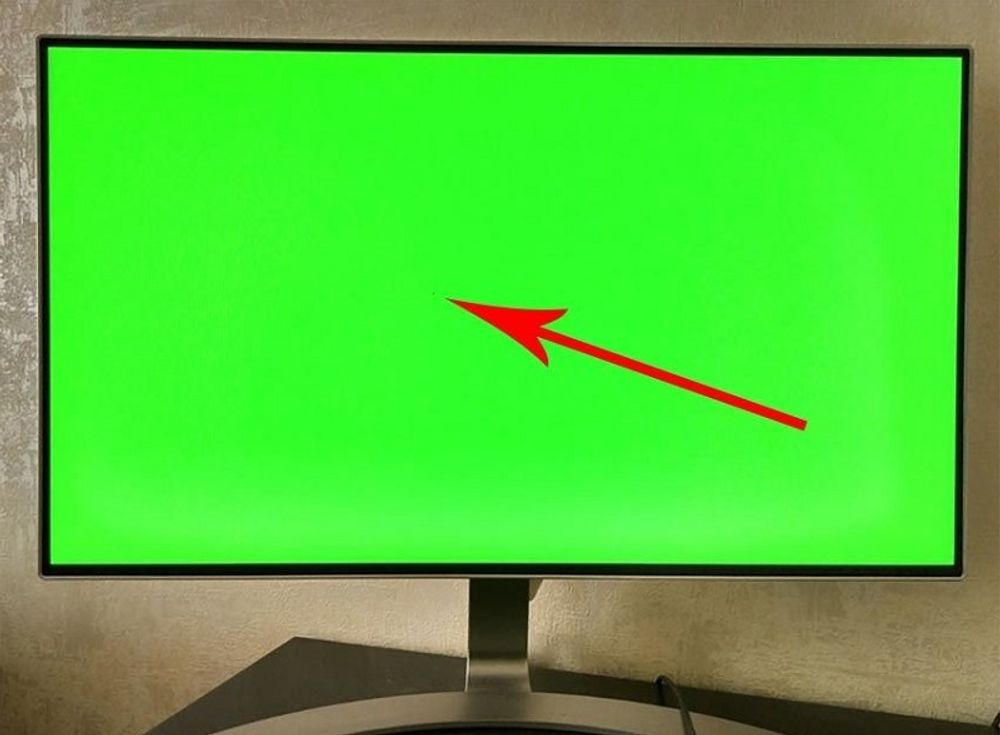
В каком случае можно вернуть монитор в магазин
Каковы условия возврата? Товар не должен быть в использовании, обязательно должен сохранить товарный вид и потребительские свойства, быть полностью укомплектован и иметь заводские пломбы (при наличии). Также нужен документ, подтверждающий то, что вы совершили покупку у этого продавца.
Как проверить битые и горячие пиксели
Горячие пиксели в отличии от битых сильнее проявляются при длительных выдержках и/или высоком ISO.Чтобы проверить матрицу на битые пиксели нужно:
- Выставить минимальное значение ISO,
- Выдержку установить на 2-3 секунды.
- Одеть крышку на объектив.
- Затем сделать снимок.
Как понять что сломалась матрица на мониторе
Выход матрицы ноутбука из строя — ситуация не из приятных.Наиболее же частые поломки матриц следующие:
- Сбои в работе лампы подсветки.
- Поломка инвентора.
- Пропадает изображение на мониторе, цветные полосы.

- механические поломки матрицы, вызванные ударами или попаданием на нее жидкости.
Какие бывают битые пиксели
Битые пиксели бывают четырех цветов — черные, красные, зеленые и синие. Черные можно увидеть на белом фоне, красные, зеленые и синие — на черном и цветном фоне (за исключением фона, совпадающего с цветом битого пикселя).
Можно ли проверить монитор на битые пиксели в Днс
Важно проверить экран монитора на «битые» пиксели. Наши специалисты знают все особенности данной процедуры, поэтому всегда качественно и быстро выполняют свою работу. Услуга оказывается только в магазине.
Как проверить матрицу на битые пиксели
Проверка на битые пиксели заключается в выводе на экран однотонных фонов черного, белого, красного, зеленого, желтого, голубого, фиолетового и синего цветов. Это позволит обнаружить дефектные пиксели.
- Как понять что сломалась матрица на мониторе
- Можно ли сдать в магазин монитор с битыми пикселями
Онлайн-тест битых пикселей для монитора / ЖК-дисплея ИЛИ и экрана
ДЕФЕКТНЫЙ ПИКСЕЛЬ может сделать ваш экран визуального дисплея нечетким и неудобным для просмотра, или на экране видна сплошная цветная точка, для чего требуется интеллектуальная проверка, чтобы найти битый пиксель тест.
Полностью черный экран
Полностью белый экран
Полностью красный экран
Полностью зеленый экран
Полностью синий экран
Содержание
- 1.1 Разница между застрявшим пикселем и битым пикселем
- 1.2 Цвет (красный, зеленый, синий) Экран Проверка дефектных пикселей
- 2 Часто задаваемые вопросы
Если вам нужен быстрый и эффективный детектор дефектных пикселей экрана, все, что вам нужно, чтобы следовать приведенным ниже очень простым правилам.
Шаг 1 (дополнительно): Очистите или промойте экран мягкой тканью, чтобы вытереть пыль, если она есть.
Шаг 2: Нажмите кнопку «Начать тестирование», чтобы активировать полноэкранный режим.
Шаг 3: Щелкните правой кнопкой мыши, Enter, пробелом, клавишей «вверх» или «вниз», чтобы перейти к следующему тесту цветного экрана.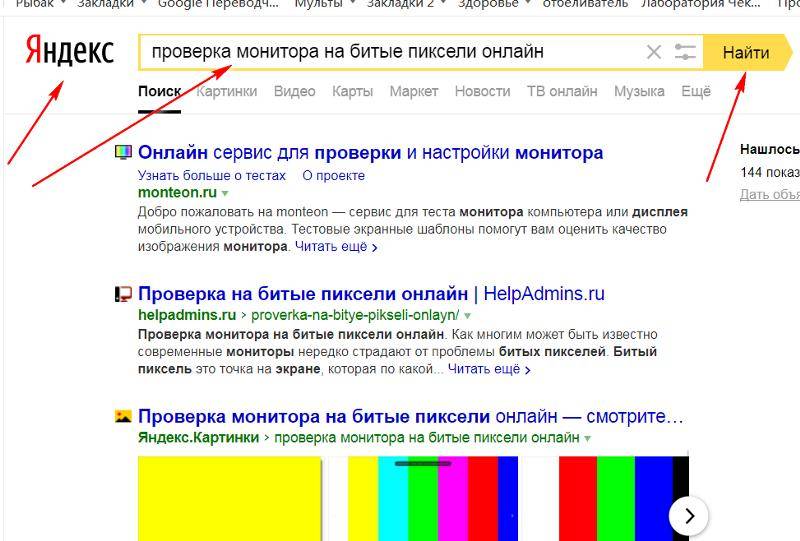
Кроме того, вы можете выйти из полноэкранного режима или вернуться обратно на свою страницу с помощью клавиши ESC.
Экран компьютера, сенсорный экран или любой ЖК-дисплей (жидкокристаллический дисплей), который вы используете, состоит из миллионов запрограммированных крошечных огоньков и представляет собой композицию из миллиардов маленьких световых пятен, называемых пикселями.
Гладкий экран вывода, с которым вы сталкиваетесь, является результатом свежих и функционирующих пикселей, представляющих собой комбинацию основных цветов RGB (КРАСНЫЙ, ЗЕЛЕНЫЙ, СИНИЙ). Эффект нечеткого и разбитого экрана возникает из-за дефектных пикселей или скопления пикселей одного или нескольких цветов, поскольку изображения и графика представляют собой цветовые комбинации RGB.
Разница между застрявшим пикселем и битым пикселем
Застрявший пиксель может быть любого цвета, потому что он формируется из-за несоответствия смешивания цветовой комбинации RGB или неактивности одного из цветов, тогда как битый пиксель — это тот, который кажется черным из-за неработоспособности всех цветов RGB одновременно.![]()
Теперь можно встретить различные типы точек , такие как темных точек, светлых точек, или полутемных точек (между ними) , что может быть связано с дефектами полупикселя. Для оценки таких проблем используются разные подходы, например, с помощью тестов цветных пикселей (которые вы можете выполнить с помощью того же инструмента, который мы тестируем), давайте кратко рассмотрим каждый из них.
Цветной (красный, зеленый, синий) Тест дефектных пикселей экранаОтносится к ситуации, когда в полноэкранном режиме весь ЖК-экран становится красным, а дефекты пикселей обнаруживаются с помощью цветных локаторов дефектов пикселей, и пятна могут быть легко обнаружены. идентифицировано.
Тест дефектных пикселей черного экрана: Это относится к ситуации, когда в полноэкранном режиме весь ЖК-экран выглядит черным, а дефекты пикселей обнаруживаются с помощью световых пятен. непосредственная идентификация производится невооруженным человеческим глазом.
Тест дефектных пикселей на белом экране:
Точно так же белый экран применим для выявления темных и черных точек.
Таким образом, все вышеперечисленные цветовые типы охватывают область почти всех типов дефектов пикселей экрана.
Если вы столкнулись с такой проблемой, не беспокойтесь, потому что мы предоставляем полное пошаговое руководство для наших восторженных пользователей.
В заключение, это простой компьютерный тест ЖК-экрана для обнаружения застрявших или мертвые пикселей экрана вашего компьютера, которые раздражают пользователей тем, что представляют сплошной фон и контрастные темные пятна. Используя наш инструмент, можно легко добраться до этого дефекта и повысить производительность своей работы за счет увеличения видимости.
Часто задаваемые вопросы
Нужно ли мне устанавливать какое-либо программное обеспечение для запуска теста битых пикселей?
Ответ не обязательно, вы можете легко выполнить этот простой тест онлайн на TecAgile.
Как починить экран, если на экране появилось более одного битого пикселя или точки?
Это несложная задача, решить эту задачу можно разными способами. Вы можете использовать давление и нагрев, запустить дополнительные тесты, получить программное обеспечение высшего класса для обнаружения битых пикселей или при необходимости заменить экран монитора, в зависимости от серьезности проблемы с битыми пикселями.
Сколько раз мне нужно выполнить тест застрявших пикселей?
Ну, это полностью зависит от пользователя. можно выполнять его два раза в неделю, чтобы сделать регулярную проверку, или даже пропустить на месяц, поэтому применяется свобода воли.
Экран категорийКак проверить битые пиксели на Oculus Quest 2
Boumen Japet/ShutterstockАвтор: Габриэль Мосс/14 июля 2022 г., 9:56 по восточному поясному времени
Битые пиксели на светодиодных и OLED-экранах, которые отвлекают внимание от рассматриваемого экрана, могут не сразу прийти на ум как худшее для каждого геймера кошмар — победитель этого конкурса, скорее всего, принадлежит похитителям личных данных в Steam. Но по-прежнему довольно неприятно видеть битый пиксель, который остается одного цвета независимо от того, что происходит на экране. Это особенно актуально, когда битые пиксели появляются на поверхности портативной игровой консоли, такой как Nintendo Switch или Steam Deck, или когда они появляются внутри гарнитуры виртуальной реальности, такой как PlayStation VR или Oculus Quest 2.
Но по-прежнему довольно неприятно видеть битый пиксель, который остается одного цвета независимо от того, что происходит на экране. Это особенно актуально, когда битые пиксели появляются на поверхности портативной игровой консоли, такой как Nintendo Switch или Steam Deck, или когда они появляются внутри гарнитуры виртуальной реальности, такой как PlayStation VR или Oculus Quest 2.
Если вы не играли с большим количеством устройств, вы можете даже не знать, что такое битый пиксель, и в этом случае вы должны считать себя счастливчиком. Однако справедливо предположить, что в какой-то момент каждый столкнется с битым пикселем или двумя. Битые пиксели могут появиться в самый неожиданный или нежелательный момент, иногда в течение нескольких часов или минут после загрузки только что распакованного устройства. Всего один обесцвеченный пиксель может оказать общее негативное влияние на ваш опыт работы с Oculus Quest VR, и это может варьироваться от раздражающего до полной дезориентации, хотя вы можете даже не знать о количестве битых пикселей, застрявших в вашей гарнитуре, пока вы проводите небольшое дополнительное тестирование.
Тестирование в браузере Oculus
nikkimeel/ShutterstockЕсли вы не уверены, есть ли в вашем Oculus Quest 2 пылинка внутри объектива или он действительно стал жертвой битого пикселя, вы можете проверить свою теорию в веб-браузере Oculus.
- Войдите в свой Oculus Quest 2 любыми способами. Рекомендуется установить пароль, если у вас его еще нет.
- Перейдите к приложению Oculus Browser.
- Перейти по URL-адресу «http://www.immersha.com/webvr/vr-pixel-test.html»
- Наведите и щелкните значок маски в правом нижнем углу экрана.
- Установите режим VR на 3D 360.
- Наблюдайте за смещением сплошных цветов между каждым ярким цветом в обращении, чтобы вы могли получить четкое представление о том, какие пиксели застряли в каком цвете (ах).
- Ищите темные пятна или сверхсветлые точки периферийным зрением, которые торчат, как микроскопические воспаленные пальцы; вполне вероятно, что это битые пиксели. Не забудьте закрыть каждый глаз по отдельности, чтобы получить наилучшее изображение в каждой линзе.

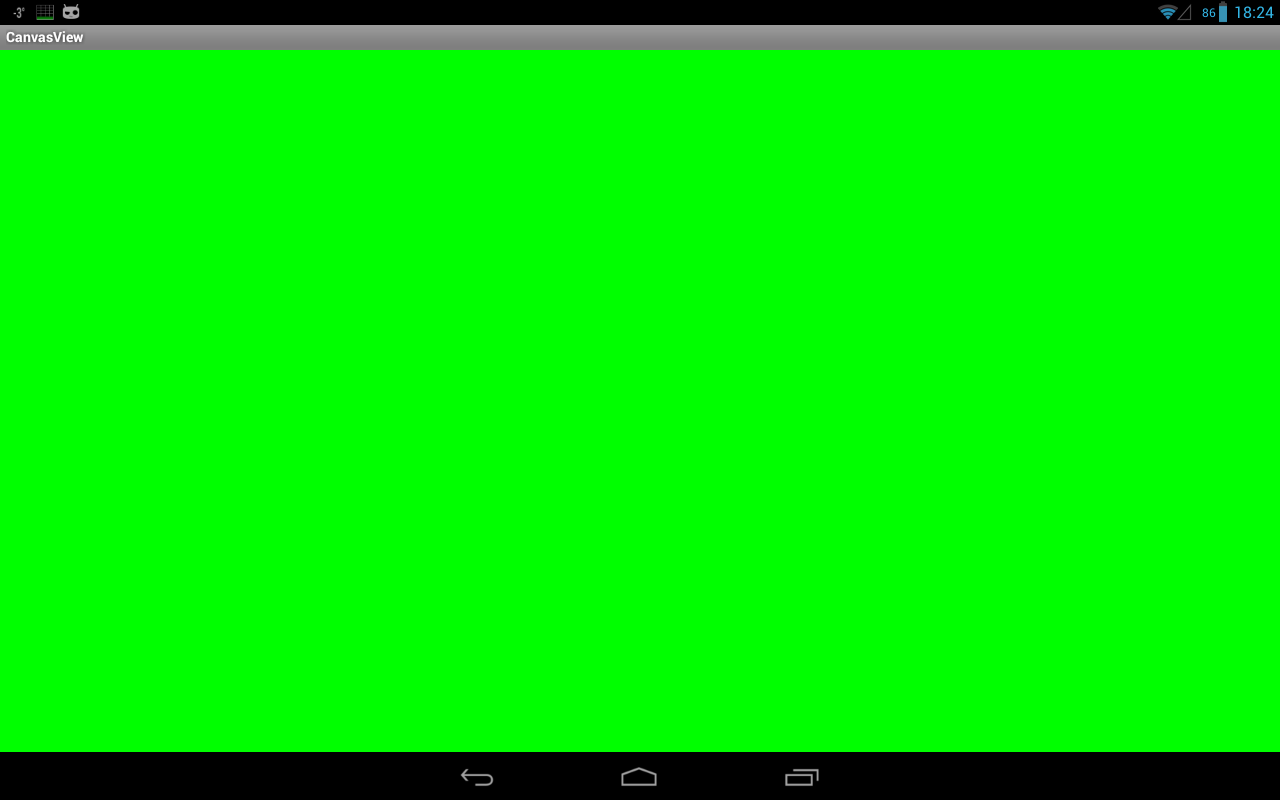

Ваш комментарий будет первым